ホットケーキをパウンド型で ― 2021年01月10日 13:09

ホットケーキを一枚一枚焼くのが面倒と、パウンド型で焼成。分量通りに混ぜ合わせて、180℃で35~40分。焦げすぎないように上部にアルミ箔で被い、20分ほどで取り除くが、上辺がきれいにならない。被いなしで20分、その後に被うほうがきれいに焼けそう。

粗熱が取れてから、適当な厚さにカット。すぐに食べない分は冷凍が効く。こちらは、ふわふわとパッケージにあるもの。

こちらは、もちもちとパッケージにあるもの。焼き上がりは、ふわふわと変わらないが、冷めてくると高さを維持できず潰れてくる。パウンド型には、ふわふわがよさそう。
同じパウンド型でも、パウンドケーキと異なり、バターなしで甘さも控えめ。メレンゲで膨らむスポンジと異なり、ベーキングパウダーなので軽さは適わないけど。コーヒー、ココアやピーナッツクリームで味を変えるのもたのしい。
維摩経 ― 2021年01月17日 18:09
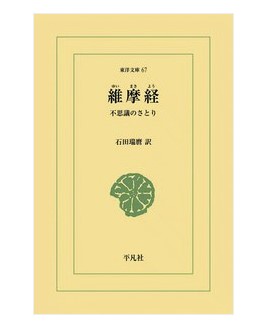
ebook japanの電子版。底本は、初版1966年の16刷。大乗の初期の経典群のひとつ。解説によると、般若経の思想を受けて成立したもの。2世紀頃までか。
俗世から距離を置いてのお寺の修行、というイメージと異なり、世間にあって、人との関わりを通じての思索と行動を説く、というあり方が新鮮。とはいえ、その説く内容は、酷い現実であっても心の救いをもたらす一方、現実の変革力を持つのか、とも考えてしまう。
解説によると、唐の詩人、王維。字は摩詰。本書からとったものとは面白い(P.256)。
TPPと法改正 - ジュリスト2019年2月 ― 2021年01月18日 07:38

特集は「TPPと法改正」。著作権や商標権まわりを扱う。
著作権の保護期間を70年に(P.23)。
主張していた米国がTPPから離脱したが、凍結せず、そのまま立法化。EUとの交渉で合意していたからかも。保護期間の最終日は12月31日。暦年主義で、翌年から起算。
配信者等に対する二次使用料請求権は、TPP11の発効に伴う改正法で付与(P.33)。
とはいえ、ダウンロードした音源は、約款で配信を不可とするものが多く、配信業者はレコード会社から直接入手することが多い。インディーズレーベルなどが主な対象となりそうだが、配信一覧の管理がされておらず、課題。
著作権違反の非親告罪化(P.34)。
対象はデッドコピーに該当するものに限定(P.36)。従来も告訴なしで操作が行われた例が存在(P.38)。裁判では、検察官が告訴状の証拠調べを請求しないと区別がつかない(P.39)。悪質な事件なら告訴が得られるはずであり、今までとあまり変わらないか。公訴権濫用のケースが出てくるかどうか。
判例速報では、マリカー事件の地裁判決(P.8)。
不競法についての請求で救済されるとし、著作権法についての判断はせず。使用許諾を誤認させるとして、使用差し止め等を認める。
連載「新時代の弁護士倫理」。
米国には、法廷侮辱罪など、弁護士にも訴訟上の制裁があるが、日本にはそのような制度はない(P.61)。懲戒や、相手方からの損賠は請求されうるが。高い行動規範が期待されている。
時論「日本における「成年」制度の成り立ちと社会的意義」。
20歳、というのは、1876年(明6)の太政官布告に始まる。この布告は、なんと、大宝律令ないしは757年の養老律令によるという(P.79)。これら律令の運用は、平安時代には形骸化。江戸の頃は、地域ごとに、地域の事情に合わせた運用。明治になり、20歳と決めたものの、世間一般の認識としては、徴兵年齢としてのもの。成人年齢として定着したのには、戦後、成人の日の果たした役割が大きい。20歳で成年、というのは、意外と、大層な根拠はなく、最近になってからのもの。
最高裁 時の判例。当たり馬券の払戻金は、雑所得か一時所得か(P.96)。
ソフトウェアによる機械的な売買ではないケース。それでも、「営利を目的とする継続的行為から生じた所得」と認められ、雑所得と判断。偶然性の影響を減殺するために長期間にわたって頻繁に馬券を購入する、態様が認められる。
経済法判例研究会、ガチャの景表法違反による課徴金納付命令(P.99)。
「窮極進化」の対象が一部なのに、「進化」を混ぜて、紛らわしい表示。「ガチャ」商法極まれり。
労働判例研究、「ベネッセ顧客情報漏洩刑事事件」(P.119)。
IT業務の請負が、4段にわたる。漏洩を起こしたのは、最後の4番目の請負会社の従業員。事件はともかく、これでセキュリティを確保しようというのには、無理がある。世間はようやく、DXだ、セキュリティだと、声を上げ始めているが、こんな契約や体制では、中身は伴わない。
nuget 内部エラーが発生しました。 - VS2019 ― 2021年01月23日 14:02
プライバシーポリシーとサポート情報 - 音量一覧選択 ― 2021年01月25日 19:00
本アプリについて (About this app)
システムボリュームを一覧から選択して設定するユーティリティです。
動画や音声の配信では、番組毎に音量のレベルがまちまちですが、都度、システムのボリュームを調整するのではなく、あらかじめ登録してある設定を一覧から選択できるようにします。
また、精度はあまり高くありませんが、音量レベルの変化をモニタして自動で調整する機能をあわせて用意します。各種の中継など、声の調子が異なる複数の話者が切り替わるような番組での活用を想定しています。音楽向きではありません。
※アプリのページ
※Windows10 ver1809配信について
一覧表示で記憶しているデバイスIDは、Windows10をUpgradeすると変わることがあります。その場合、設定名の下にデバイスが無効とのメッセージが出ます。項目を削除して、一覧を再作成してください。
更新情報
2021年1月の更新
・消音(ミュート)ボタンを設けました。
・起動時に、前回起動時の画面位置を復元するようにしました。
プライバシーポリシー (Privacy statement)

対象アプリ;音量一覧選択
本アプリの製作者である The Fourteenth Lab (第十四工房) は、本アプリによって、お客様の個人情報およびプライバシーに関する情報を収集しません。
ご質問や不具合のご連絡は、このページの「コメント欄」をご利用いただくか、「このブログについて」に記載の連絡先までお願いします。
使い方 (How to)
・再生するデバイス、音量を選び、設定名に名称を入力して登録すると、右側の一覧に表示されます。
・右側の一覧を選択すると、登録したデバイスと音量が設定されます。
・左下の「音量の自動調節」は、トグルボタンになっています。押下状態にすると、レベルメータの値を使って、音量を調整します。調整後の音量は、目標音量のスライダーで調整します。
あらかじめのおことわり (FAQ)
1) システムボリュームへのアクセスには、「xenolightning/AudioSwitcher」を利用しています。
2) 制御できるのは、Windowsの音量管理を利用しているアプリの場合です。ASIOやWASAPI Exclusiveを利用している場合は、対象になりません。
3) 音量の自動調整は、コントロールパネルの「サウンド」で表示されるデバイスのレベルメータ(Peak Value)の直近の平均値が50の時、目標音量になるようにしています。目標音量はあくまで目安ですので、実際の音量を確認しながら適当な位置に調整してください。実験的な実装ですので、実用性は高くありません。
4) 音量の自動調整は、急な音量の変化に反応しすぎないように、平均を取る期間を長めに設定し、一回の変化量に上限を持たせています。反面、無音状態から急に大きな音になるような場合は、追随しきれない場合があります。
5) OSのアップグレードを行うと、デバイスのID(GUID)が変わることがあります。IDが変わると、登録したプリセットを適用できなくなります。その場合、改めて、デバイスを選択して更新するか、削除して再登録してください。
藤崎森林公園、花見川サイクリングロード ― 2021年01月25日 19:19
所用で津田沼。イオンでお弁当を買って藤崎森林公園。

以前からあったはずなのに、はじめて気づく森林鉄道の機関車。

ここの鴨たちは、ベンチで座っていると目の前まで泳いできてくれる。

水鳥を眺めていると、頭上をせわしなく飛ぶ小鳥たち。見ると、メジロが何羽も飛び交う。手持ちのカメラでは対象が小さすぎ。

足をのばして、花島公園から花見川のサイクリングロードに入ろうとして、通行止め。

ベンチの下では、このあたりの主の白猫が、いつもと変わらず。
プライバシーポリシーとサポート情報 - 画面属性と制御 ― 2021年01月25日 20:30
本アプリについて (About this app)
モニタに関する情報取得と電源制御(オフ)を行うユーティリティです。
※アプリのページ
更新情報
2021年1月の更新
・前回起動時の画面位置を復元するようにしました。
プライバシーポリシー (Privacy statement)

対象アプリ;画面属性と制御
本アプリの製作者である The Fourteenth Lab (第十四工房) は、本アプリによって、お客様の個人情報およびプライバシーに関する情報を収集しません。
サポート情報 (Support)
ご質問や不具合のご連絡は、このページの「コメント欄」をご利用いただくか、「このブログについて」に記載の連絡先までお願いします。
使い方 (How to)
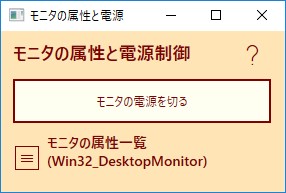
起動すると、「モニタの電源を切る」ボタンのみが表示されます。このボタンを押すと、モニタの電源を切ります。マルチディスプレイ環境では、全てのモニタの電源を切ります。
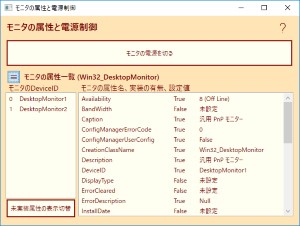
「モニタの属性一覧」横のボタンを押すと、最初のDeviceIDを持つモニタの属性一覧を表示します。複数のモニタがある場合は、DeviceIDを選ぶことで一覧が切り替わります。
表示するのは、WindowsがWin32_DesktopMonitorで定義する内容です。同じディスプレイを接続していても、ディスプレイドライバによって、表示内容は変わることがあります。
一覧の2つめの表示は、当該属性が実装されているかどうかを示します。「未実装属性の表示切替」ボタンで、未実装のものを一覧から除くか、切り替えます。
あらかじめのおことわり (FAQ)
1) モニタの電源制御は、複数のディスプレイが接続されている場合、一括になります。
2) リモートデスクトップで接続して「モニタの電源を切る」を押下しても、リモートデスクトップの画面は暗転しません。
3) 「電源を切る」を実施し、ディスプレイが暗転した後、復帰するには、マウスやキーボードなどを操作してください。
4) 属性一覧の「PowerManagementSupported」がTrueであれば、ディスプレイの個別の電源制御ができるはずですが、WMIの説明によると、未実装の機能です。
UWPでURLからの画像のダウンロード ― 2021年01月28日 07:01
URLで指定された画像のダウンロードを試みる。
StorageFileのGetFileFromApplicationUriAsyncでいきなり、という訳にはいかない。
Webで検索すると、いろいろ出てくるが、APIを整理してできたHttpClientの例が少ない。
・HttpClientのGetAsyncでインターネットに接続(L32)
・応答のContentをHttpStreamContentにキャストして、streamに書き出し(L35)
・BitmapDecoderを生成(L43)
・SoftwareBitmapを生成(L44)
SoftwareBitmapにしておけば、BitmapEncoderで形式を選んで画像ファイルに保存できる。


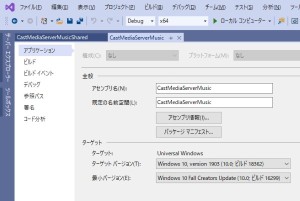


最近のコメント